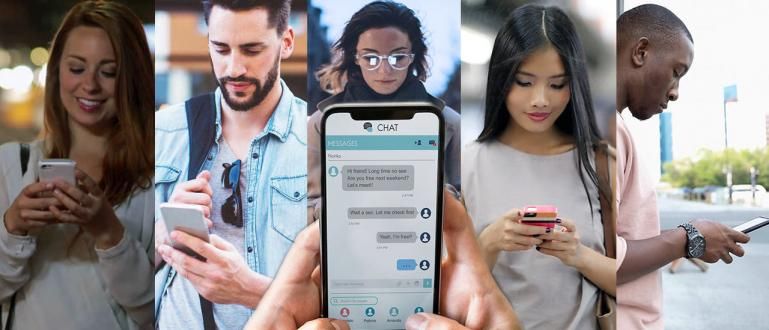ذاكرة الهاتف المحمول ممتلئة بسبب الصور من WA؟ اهدأ ، لدى Jaka نصائح حول كيفية إنشاء صور على WA لا يتم حفظها تلقائيًا في المعرض ، وهي مضمونة للعمل.
WhatsApp هو تطبيق دردشة مع أكبر المستخدمين اليوم. الواجهة التي بسيط وقد اجتذبت طبيعته سهلة الاستخدام ملايين المستخدمين.
يستخدم كل شخص تقريبًا حول العالم الواتساب كوسيلة للتواصل بشكل غير مباشر مع الآخرين ، وإرسال الرسائل لبعضهم البعض ، وإجراء المكالمات ، وحتى إرسال الصور لبعضهم البعض.
وراء المزايا المختلفة ، دون أن ندرك ذلك في بعض الأحيان تصبح معارض الهواتف المحمولة لدينا ممتلئة بسبب الصور ومقاطع الفيديو من WhatsApp ، وتجعل هواتفنا المحمولة أقل من الأمثل عند استخدامها.
إليك كيفية منع حفظ صور WhatsApp تلقائيًا في المعرض

حتى لا يمتلئ معرضك وذاكرتك بالصور من WhatsApp ، فإن ApkVenue به كيفية منع حفظ صور ومقاطع فيديو WhatsApp في المعرض. هذه الحيلة البسيطة يمكن أن تجعل ذاكرة HP الخاصة بك أخف بكثير.
حتى لا يتم حفظ صور WhatsApp تلقائيًا ، هناك بعض خطوات الإعدادات الخاصة التي يجب عليك اتباعها. تسلسل الخطوات بسيط أيضًا ، ويمكن إجراؤه في لحظات قليلة.
الخطوات التي ستفعلها سهلة للغاية ولا تتطلب مساعدة من تطبيقات أخرى ، ولا يتعين عليك فعل أي شيء جذر هاتف Android الخاص بك أولاً.
الإعدادات لعدم الحفظ التلقائي لصور Whatsapp في المعرض

كواحد من تطبيقات الدردشة مع معظم المستخدمين في العالم ، يحاول WhatsApp دائمًا ذلك تسهيل الأمر على الأشخاص الذين يستخدمونه المضمنة في ميزة الحفظ التلقائي للصورة هذه.
عند التمكين ، لن تضطر إلى عناء التمرير عبر محفوظات المحادثة للعثور على الصور المهمة التي تريد رؤيتها ، ولكن هذا الإعداد العام لا يعمل دائمًا مع الجميع.
لحسن الحظ ، يمكنك إيقاف تشغيل هذا الخيار من خلال بضع خطوات بسيطة فقط ، كما سيشرح Jaka بالتفصيل في القسم التالي.
تتم طريقة منع صور WhatsApp من الدخول إلى المعرض عن طريق تغيير بعض الإعدادات الداخلية في تطبيق WhatsApp الذي تستخدمه.
يمكن استخدام هذه الطريقة في إصدارات مختلفة من WhatsApp المثبتة على هاتف Android الحالي الخاص بك ، والخطوات التي يجب القيام بها هي نفسها تمامًا.
فيما يلي بعض الخطوات التي يجب اتباعها حتى لا يتم حفظ صور WhatsApp تلقائيًا في المعرض.
- الخطوة 1 - في صفحة WhatsApp الرئيسية ، ما عليك سوى النقر فوق رمز ثلاث نقاط في الزاوية العلوية اليمنى من الشاشة. بعد ذلك ، يمكنك اختيار القائمة إعدادات للذهاب إلى الإعدادات الرئيسية.

- الخطوة 2 - في صفحة إعدادات WhatsApp ، عليك فقط تحديد قائمة استخدام البيانات والتخزين. بعد ذلك ، انتبه إلى القائمة تنزيل الوسائط تلقائيًا للخطوة التالية.

توجد 3 قوائم لإدارة تخزين الصور عند استخدام خطة بيانات وشبكة Wi-Fi والتجوال. يبدأ ApkVenue بإعداد التخزين عند استخدام خطة البيانات.
- الخطوه 3 - حدد القائمة عند استخدام البيانات الخلوية. هنا يمكنك رؤية أربعة أنواع من الملفات التي يتم حفظها تلقائيًا عادةً. تأكد من إلغاء تحديد كل شيء.

من خلال إلغاء تحديد كل منهم ، تكون قد قمت بتغيير إعدادات الحفظ التلقائي على WhatsApp الخاص بك. لن يتم حفظ الصور ومقاطع الفيديو تلقائيًا بعد الآن عندما تستخدم بيانات الجوال.
- الخطوة 4 - افعل الشيء نفسه بالنسبة للإعدادات عند الاتصال بشبكة Wi-Fi وأيضًا عند التجوال. تأكد من إلغاء تحديد أي نوع ملف.

بهذه الطريقة ، لن يقوم هاتفك المحمول تلقائيًا بحفظ الصور ومقاطع الفيديو والمستندات الأخرى في أي موقف.
يمكن أن تساعدك هذه السلسلة من الخطوات البسيطة في توفير المزيد من الذاكرة وتجعل عمل هاتفك المحمول أخف وزناً تلقائيًا.
لا تنس تجربة الميزات أيضًا الوضع المظلم ما هو على WhatsApp الآن ، عصابة. على الرغم من أن هذه الميزة لا تزال في مرحلة التطوير ، إلا أنها ستكون مفيدة جدًا لمن لا يحبون الألوان البراقة.
هذه نصائح حول كيفية منع حفظ صور WhatsApp تلقائيًا في المعرض. كيف؟ من السهل جدا القيام به ، أليس كذلك؟
من خلال تطبيق النصائح التي شرحها Jaka سابقًا ، سيكون هاتفك المحمول قادرًا على العمل بشكل أسرع وأفضل ، يا عصابة.
نأمل أن تكون هذه النصائح من Jaka مفيدة لك ، حسنًا؟ رفاق! يرجى مشاركة هذه المقالة والتعليق عليها للاستمرار في الحصول على المعلومات والنصائح والحيل والأخبار حول التقنيات الأخرى من Jaka ، العصابة.